SKU移行前準備・移行後の操作について
概要
楽天側でSKU移行完了後にitem Robotをご利用いただくための流れについてのご案内です。
- item Robotから楽天へ送るSKU管理番号の仕様
- 事前準備
- item Robotを移行完了状態にする(変更有)
- step1-1.基本情報管理「SKUプロジェクト移行状況」で、SKU移行完了にする
- step1-2.移行完了後の主な入力画面
- step2.楽天自動マスタインポートを行い、SKU管理番号を取得する
item Robotから楽天へ送るSKU管理番号の仕様
楽天SKU管理番号の仕様を予習しましょう
SKU管理番号とは楽天のSKUプロジェクトの移行後に新たに作られた項目(必須)です。
これまで、楽天は選択肢のある商品の更新をcsvで送る際のキー番号として
「商品コード(楽天URL)」と「項目選択肢別在庫用横軸選択肢」 と「項目選択肢別在庫用縦軸選択肢」の組み合わせで、その商品を特定していましたが、
SKU移行後には、「楽天商品管理番号(URL)」と「SKU管理番号」の組み合わせで商品を特定するようになります。
SKUプロジェクトに移行すると楽天に登録していた商品は、楽天側でランダムにSKU管理番号が自動採番されます。
※SKU管理番号の変更は、販売実績が初期化されるため楽天側では非推奨とされています。
item RobotのSKU管理番号の仕様
・商品情報登録画面(メインデータ・楽天ショップデータ)、選択肢情報(楽天ショップ別データ)に項目の追加
item RobotでSKU管理番号が未登録の場合の補完機能
選択肢なし(シングルSKU):「商品コード(楽天URL)」が、SKU管理番号となり楽天へアップロードします。
選択肢あり(マルチSKU):「商品コード(楽天URL)」+「子番号」がSKU管理番号となり楽天へアップロードします。
事前準備
1.楽天にアップロード予定の商品は、移行前にアップロードし楽天に商品登録をしておくと、RMSでSKU管理番号(SKU移行後に必須項目)が自動採番されます。
2.APIの利用が必須となりますので、APIの利用未承認の場合は、下記URLを参照し承認をしてください。
※現在、APIを利用されている店舗様もシステム企業ライセンスの「アップデート」が必要です。
楽天のSKUプロジェクト対応準備にAPIの追加承認をお願いいたします
3.「楽天スーパーSALE一括編集」機能を利用して、SALE対象商品を作成した場合は、スーパーSALE対象商品の解除を行ってください。(移行後は解除しても、元の商品情報に戻すことができません。)
4.SKU移行後は「項目選択肢別在庫用横軸項目名」に、スペース(半角・全角とも)が項目名として許容されなくなります。移行前に「スペース以外の文字に置き換える」」「2軸から1軸に変更する」どちらかの対応をお願いいたします。
item Robotを移行完了状態にする
楽天側でSKUプロジェクトの移行が完了したら、item RobotでもSKUに対応した商品を登録できるように設定を変更します。

SKU移行完了設定(2分27秒)
「item Robot SKU移行完了設定」
step1-1.基本情報管理「SKUプロジェクト移行状況」で、SKU移行完了にする

- 基本管理>基本情報管理をクリックします。
「SKUプロジェクト移行状況」で、SKU移行完了にチェックし、「確認する」→「更新」をクリックします。
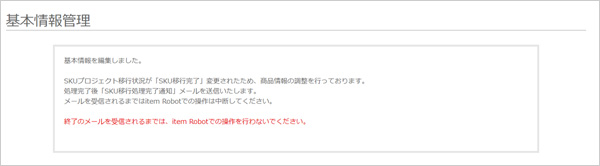
- 左図の画面が表示されたら、item Robot内の商品情報の調整を始めます。

- 完了するとメールが送信されます。
完了するまで、item Robotの操作は行わないでください。
step1-2.移行完了後の主な入力画面
【基本情報管理】
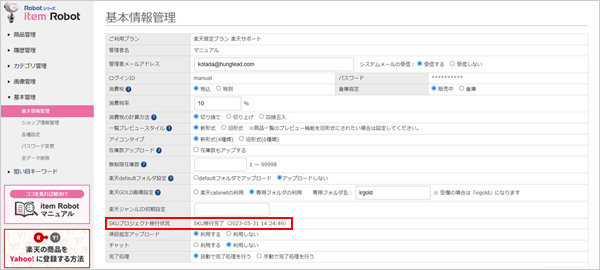
- 基本情報管理の「SKUプロジェクト移行状況」に完了日時が表示されます。
【商品情報】
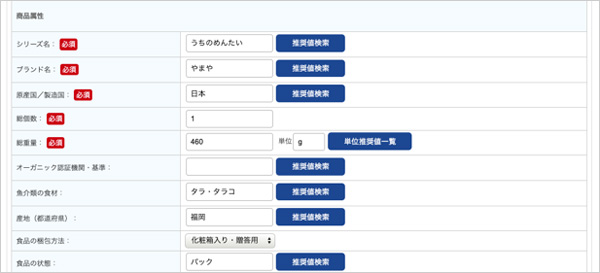
- メインデータ、楽天ショップ別データに商品属性設定欄が追加されます。
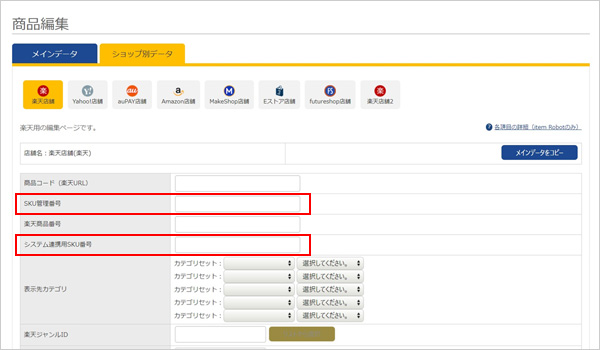
- メインデータ、楽天ショップ別データにSKU管理番号、システム連携用SKU番号の入力欄が追加されます。
【選択肢在庫登録】
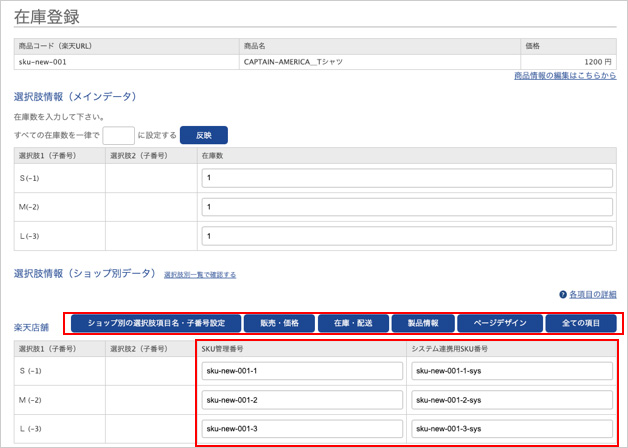
- 楽天データにSKU管理番号、システム連携用SKU番号の入力欄が追加されます。
固有の項目(選択肢ごとに設定可能な項目)設定ボタンが追加され、それぞれの入力欄が追加されます。
step2.楽天自動マスタインポートを行い、SKU管理番号を取得する
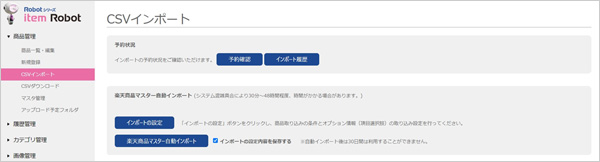
- 商品管理>CSVインポートをクリックします。
インポート設定
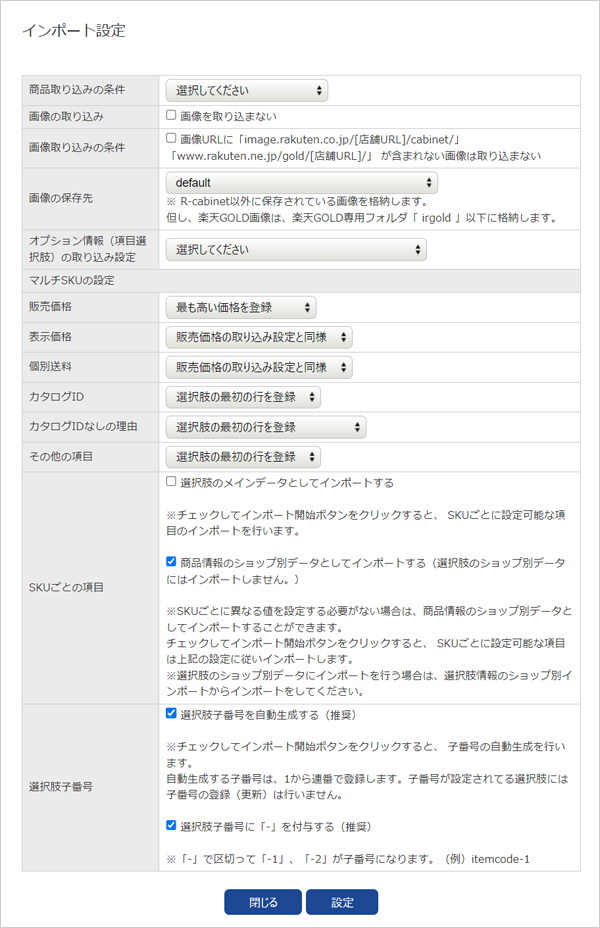
-
- インポート設定を行います。
- SKUごとに異なる情報を設定していない場合は、初期値のままインポート設定がおすすめです。
- 【現仕様と異なる項目】
- ・「画像を取り込まない」を選択できます
- ・SKU単位で登録されている下記の商品情報についていくつかの種類がある場合にどのデータをメインデータ、商品情報の楽天ショップ別データに登録するか選択できます。
「販売価格」「表示価格」「個別送料」「カタログID」「カタログIDなしの理由」「その他の項目」 - ・マルチSKU商品のSKUごとの項目をメインデータ以外、商品情報の楽天ショップ別データや選択肢情報のメインデータにインポートするかしないかを設定できます。
- ※「SKU管理番号」などの楽天ショップにしか存在しないデータは商品情報の楽天ショップ別データや選択肢情報のメインデータにインポートを選択しなくても自動で商品情報の楽天ショップ別データや選択肢情報のメインデータにインポートされます。
- おススメは初期設定の通り(画像の通り)
- ・選択肢子番号:多店舗を利用されている場合は、チェックを入れておくことを推奨します。
- 設定の詳細はこちらをご覧ください。
楽天商品マスター自動インポート
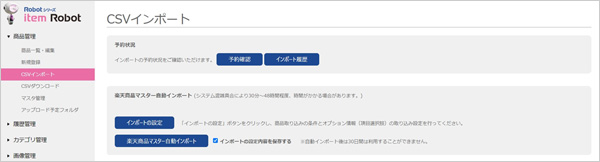
- インポート設定が完了したら、「楽天商品マスター自動インポート」をクリックし、楽天の商品をitem Robotに取り込みます。
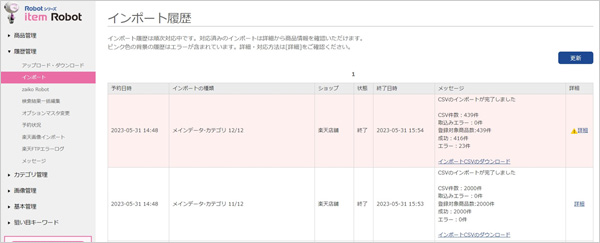
- インポートが完了したら、「履歴管理>CSVインポート」で、確認します。